iPhone、Mac、その他のデバイスで Powerbeats Pro を設定して使う
Powerbeats Pro をデバイスとペアリングする方法、ぴったりとフィットするように調整する方法、オーディオを操作する方法をご案内します。
Powerbeats Pro をペアリングする

iPhone、iPad、iPod touch とペアリングする
iPhone、iPad、iPod touch で Bluetooth がオンになっていることを確認します。
Powerbeats Pro の左右のイヤーバッドをケースに入れます。
蓋は開いたままにして、ロックを解除した iOS デバイスの半径 5 cm 以内に Powerbeats Pro を近付けます。
iOS デバイスの画面に表示される案内にそって設定します。画面に指示が表示されない場合は、別のデバイスに接続する手順を実行してください。
Mac、Android デバイス、その他のデバイスとペアリングする
Mac、Android デバイス、その他のデバイスで Bluetooth がオンになっていることを確認します。
Powerbeats Pro の左右のイヤーバッドをケースに入れます。ケースの蓋は開いたままにしておきます。
LED が点滅するまで、システムボタンを押し続けます。
Mac、Android デバイス、その他のデバイスで Bluetooth メニューを開きます。たとえば、Mac では、Apple () メニュー >「システム環境設定」の順に選択し、「Bluetooth」をクリックします。
検出された Bluetooth 対応デバイスのリストで、お使いのイヤフォンをタップまたはクリックします。
Android 版 Beats アプリを使って接続する方法については、こちらの記事を参照してください。
別のデバイスに切り替える
Powerbeats Pro は、最後に使ったデバイスに自動的に再接続されます。以下の方法で、複数のデバイス間を切り替えることができます。
お使いのデバイスで Bluetooth の設定画面を開きます。たとえば、iPhone では「設定」>「Bluetooth」の順に選択します。
検出されたデバイスのリストで、お使いのイヤフォンをタップまたはクリックします。*
* iCloud にサインインしていて、iOS 11 以降、macOS Sierra 以降、または watchOS 3 以降を搭載しているほかのデバイスにも、Powerbeats Pro が自動的にペアリングされます。Powerbeats Pro がリストに表示されない場合は、Powerbeats Pro をデバイスとペアリングする必要があると考えられます。
デバイスに接続できない場合の対処法については、こちらの記事を参照してください。
Powerbeats Pro の装着感を調整する

Powerbeats Pro のイヤーフックは調整できます。ぴったりとフィットするように、軸となる部分を持ち、イヤーフックを押し下げて調整してください。
イヤーチップを変えることでも、Powerbeats Pro の着け心地や安定感が増し、音質を向上させることができます。Beats のイヤーチップについて詳しくは、こちらの記事を参照してください。
Powerbeats Pro を使う
Powerbeats Pro は専用ケースから取り出せば、電源が入り、すぐに使える状態になります。耳に着ければ、デバイスからの音声が自動的に Powerbeats Pro から流れてきます。イヤーバッドを片方外すと音声が一時停止し、両方とも耳から外すと音声は停止します。
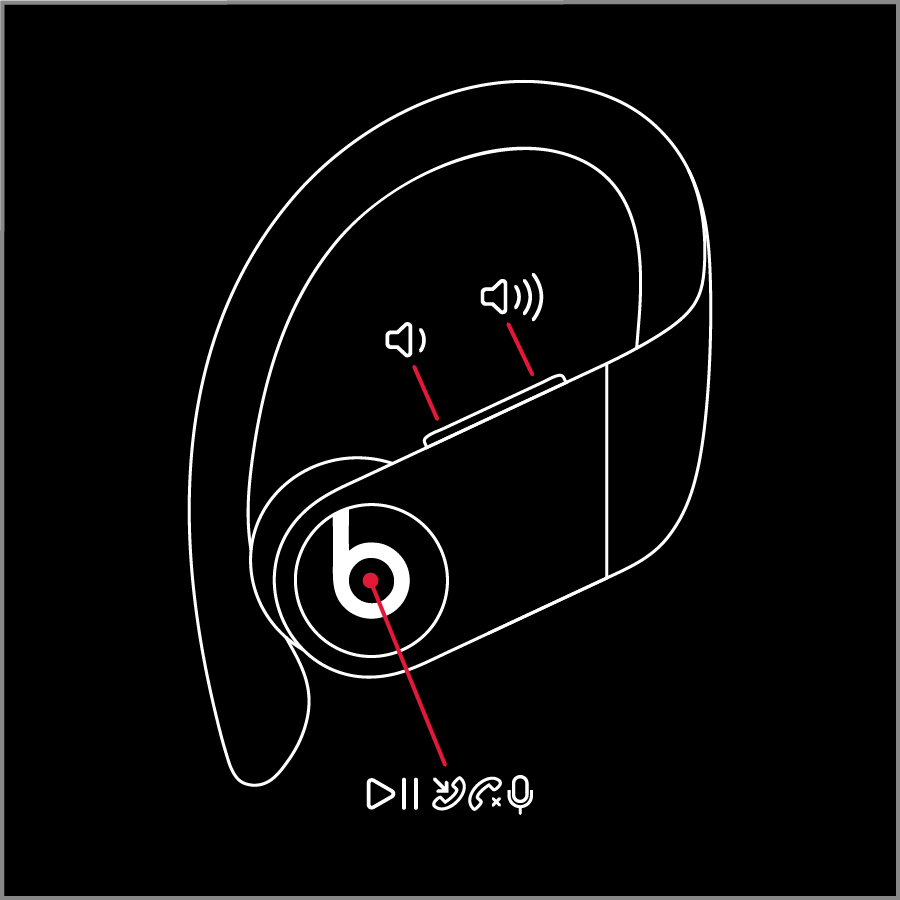
音量を調節する
再生音量や通話音量を調節するには、各イヤーバッドにある音量調節ボタンを使います。片方のイヤーバッドで音量を変えると、もう片方の音量も変わります。
再生中の曲をコントロールする
左右それぞれのイヤーバッドに Beats ロゴのボタンがあり、そのどちらを使っても音楽をコントロールできます。たとえば、以下のように操作できます。
音声を一時停止または再生するには、Beats ロゴのボタンを 1 回押します。
次のトラックにスキップするには、Beats ロゴのボタンを 2 回押します。
1 つ前のトラックを聴くには、Beats ロゴのボタンを 3 回押します。
電話に出る
左右いずれかの Beats ロゴのボタンを使って、電話に出ることもできます。たとえば、以下のように操作できます。
電話に出るには、Beats ロゴのボタンを 1 回押します。
電話を切るには、Beats ロゴのボタンを設定内容に応じて 1 回または 2 回押します。
通話中にかかってきた 2 本目の電話に出て、最初の通話を保留にするには、1 回押します。2 本の電話がつながっている場合は、1 回押して 2 本の通話間を切り替えます。
マイクのミュート/ミュート解除を切り替えるには、Beats ロゴのボタンを設定内容に応じて 1 回または 2 回押します。
かかってきた電話を着信拒否するには、Beats ロゴのボタンを 1 秒間長押しします。
iPhone または iPad で設定を変更するには、「設定」>「Bluetooth」の順に選択し、お使いのイヤフォンをタップしてから、オプションを選択してください。
Siri に頼む
Siri を呼び出すには、「Hey Siri」と話しかけます。または、片方のイヤーバッドの Beats ロゴのボタンを長押しし、チャイムが聞こえたら指を放して、用件を伝えます。Siri が機能しない場合の対処法については、こちらの記事を参照してください。
Siri の機能は、国や地域によって異なる場合があります。
ほかのデバイスで音声アシスタント機能を作動させるには、Beats ロゴのボタンを長押ししてください。
関連情報
Apple が製造していない製品に関する情報や、Apple が管理または検証していない個々の Web サイトについては、推奨や承認なしで提供されています。Apple は他社の Web サイトや製品の選択、性能、使用に関しては一切責任を負いません。Apple は他社の Web サイトの正確性や信頼性についてはいかなる表明もいたしません。詳しくは各メーカーや開発元にお問い合わせください。